本文主要是介绍vim进阶1.0 常用插件安装taglist+vundle+strlp+ctrlp-funky与使用,希望对大家解决编程问题提供一定的参考价值,需要的开发者们随着小编来一起学习吧!
1. 安装vundle
https://github.com/kaigeli/Vundle.vim/blob/master/README_ZH_CN.md
$ git clone https://github.com/VundleVim/Vundle.vim.git ~/.vim/bundle/Vundle.vim
安装ctag:
sudo apt install exuberant-ctags
-
配置vundle :
请将以下加在 .vimrc 方可使用Vundle.
我自己使用的完整的vim配置请在这里下载:https://download.csdn.net/download/sinat_29891353/12435480
下载后替换为自己的.vimrc即可。或者复制下面vim配置到自己的.vimrc皆可。
set nocompatible " 去除VI一致性,必须
filetype off " 必须" 设置包括vundle和初始化相关的runtime path
set rtp+=~/.vim/bundle/Vundle.vim
call vundle#begin()
" 另一种选择, 指定一个vundle安装插件的路径
"call vundle#begin('~/some/path/here')" 让vundle管理插件版本,必须
Plugin 'VundleVim/Vundle.vim'" 你的所有插件需要在下面这行之前
call vundle#end() " 必须
filetype plugin indent on " 必须 加载vim自带和插件相应的语法和文件类型相关脚本
" 忽视插件改变缩进,可以使用以下替代:
"filetype plugin on
"
" 简要帮助文档
" :PluginList - 列出所有已配置的插件
" :PluginInstall - 安装插件,追加 `!` 用以更新或使用 :PluginUpdate
" :PluginSearch foo - 搜索 foo ; 追加 `!` 清除本地缓存
" :PluginClean - 清除未使用插件,需要确认; 追加 `!` 自动批准移除未使用插件
"
" 查阅 :h vundle 获取更多细节和wiki以及FAQ
" 将你自己对非插件片段放在这行之后-
vundle安装插件方法:
运行 vim 再运行 :PluginInstall
通过命令行直接安装 vim +PluginInstall +qall
2. 安装插件
在.vimrc文件中添加如下几行,注意要放在call vundle#end()这一行之前
Bundle 'taglist.vim'
Bundle 'ctrlpvim/ctrlp.vim'
let g:ctrlp_map = '<leader>p'
let g:ctrlp_cmd = 'CtrlP'
map <S-f> :CtrlPMRU<CR> "缓存优先查找
map <S-p> :CtrlP<CR> "当前目录含子目录查找
let g:ctrlp_custom_ignore = { \ 'dir': '\v[\/]\.(git|hg|svn|rvm)$',\ 'file': '\v\.(exe|so|dll|zip|tar|tar.gz|pyc)$',\ }
let g:ctrlp_working_path_mode=0
let g:ctrlp_match_window_bottom=1
let g:ctrlp_max_height=15
let g:ctrlp_match_window_reversed=0
let g:ctrlp_mruf_max=500
let g:ctrlp_follow_symlinks=1
Bundle 'tacahiroy/ctrlp-funky'
nnoremap <S-U> :CtrlPFunky<Cr>
"narrow the list down with a word under cursor
nnoremap <C-h> :execute 'CtrlPFunky ' . expand('<cword>')<Cr>
let g:ctrlp_funky_syntax_highlight = 1let g:ctrlp_extensions = ['funky'] let Tlist_Ctags_Cmd='ctags'
let Tlist_Show_One_File=1 "不同时显示多个文件的tag,只显示当前文件的
let Tlist_WinWidt =30 "设置taglist的宽度
let Tlist_Exit_OnlyWindow=1 "如果taglist窗口是最后一个窗口,则退出vim
"let Tlist_Use_Right_Window=1 "在右侧窗口中显示taglist窗口
let Tlist_Use_Left_Windo =1 "在左侧窗口中显示taglist窗口
let Tlist_Auto_Open=1
let Tlist_Process_File_Always=1 "taglist始终解析文件中的tag,不管taglist窗口有没有打开
map <silent> <F8> :TlistToggle<cr>然后按shift+:输入PluginInstall,稍等一会儿即可完成安装。
![]()
完成安装后如下会显示如下:
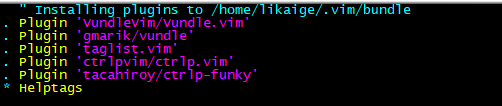
ctrlp更多配置见文档
3. 使用插件:
-
taglist:
常用命令:
ctags -R ./ ./指当前目录,可以换目录,或者换为对应文件
常用快捷键:
Ctrl+]:跳转到函数,或者变量的定义处
Ctrl+o:返回到上个位置
F8: 打开taglist,再按一下关闭taglist //再.vimrc配置文件中有设置
Ctrl+w+w:窗口切换,如可以切到taglist窗口
另外参考:vi/vim使用进阶: vimrc初步 - 易水博客
<CR> 跳到光标下tag所定义的位置,用鼠标双击此tag功能也一样
o 在一个新打开的窗口中显示光标下tag
<Space> 显示光标下tag的原型定义
u 更新taglist窗口中的tag
s 更改排序方式,在按名字排序和按出现顺序排序间切换
x taglist窗口放大和缩小,方便查看较长的tag
+ 打开一个折叠,同zo
- 将tag折叠起来,同zc
* 打开所有的折叠,同zR
= 将所有tag折叠起来,同zM
[[ 跳到前一个文件
]] 跳到后一个文件
q 关闭taglist窗口
<F1> 显示帮助 ctrlp
参考:https://github.com/ctrlpvim/ctrlp.vim#basic-usage
在.vimrc中我这边设置了两个快捷键:
![]()
shift+f:缓存优先查找文件
进入vim,normal模式下,快捷键效果如下:

shift+p:当前目录下,递归子目录查找,按快捷键即可快速查找对应文件

快捷键可以修改,在.vimrc文件中修改即可。
注意..vimrc文件中map映射时快捷键设置时:
<C-p> 指Ctrl+p
<S-p> 指shift+p
<leader>p 指\+p
另外几个常用快捷键:参考:https://github.com/ctrlpvim/ctrlp.vim#basic-usage
Esc 退出查找ctrl + j/k 进行上下选择ctrl + x 在当前窗口水平分屏打开文件ctrl + v 同上, 垂直分屏ctrl + t 在tab中打开ctrlp-funky
ctrlp-funky 可以模糊搜索文件内容的方法名
目前主要设置了两个快捷键:
shift+u:进入当前文件的函数列表搜索

ctrl+h:搜索当前光标下单词对应的函数。
注意:快捷键皆可在.vimrc文件中设置。
这篇关于vim进阶1.0 常用插件安装taglist+vundle+strlp+ctrlp-funky与使用的文章就介绍到这儿,希望我们推荐的文章对编程师们有所帮助!





